Etsitkö tapaa lisätä Spotify Music Videoleapiin videoprojekteihisi? Tässä on yksinkertainen opas Spotify Musicin MP3-muodon muuntamiseen, jotta voit tehdä Spotify-kappaleista videon taustamusiikkina millä tahansa videon muokkaustyökalulla, mukaan lukien Videoleap, iMovie, Videoshop, Splice, Movie Maker jne.
"Haluan luoda videoita Videoleapilla iPhonessa, joten haluan käyttää Spotify Musicia videoihin parantaakseni projekteja, kuinka lisätä Spotify-raitoja videoleikkeisiin elokuvaprojektien luomiseksi?"
Taustamusiikki voi rikastuttaa videosisältöä. Videoleap on luova ja tehokas videoeditointi, jonka avulla matkapuhelimen käyttäjät voivat muokata upeita videoita helposti. Musiikin lisääminen videoleap-projektiin voi tehdä siitä houkuttelevamman. Spotify Musicin lisääminen videoleapiin on todellakin haluttu monilta videoiden ystäviltä, YouTuben käyttäjiltä jne., ehkä yksi teistä. Spotify Musicin lisääminen Videoleapiin kuulostaa hyvältä, eikö? Jos yrität suoraan Lisää musiikkia Spotifysta Videoleapiin muokataksesi lyhyttä videota puhelimellasi tai tuodaksesi Spotify-kappaleita muihin videonmuokkaustyökaluihin, huomaat, että se näyttää vaikealta.
Yhtenä suurimmista ja suosituimmista suoratoistomusiikin palveluista Spotifylla on yli 70 miljoonaa kappaletta. Jos haluat lisätä Spotify-kappaleita videoprojektiin taustamusiikkina, sinun on muunnettava Spotify Music MP3:ksi ja siirrettävä sitten MP3-tiedosto iOS-laitteeseesi. /Android.
Miksi et voi lisätä Spotify Musicia suoraan Videoleapiin? Kuinka käyttää Spotify-kappaleita videon taustamusiikkina Videoleapissa? Saadaksesi vastauksen ja ratkaisun sinun täytyy käydä täällä. Tänään näytämme sinulle kuinka lisätä Spotify Music Videoleapiin ja muihin Videoleap-vaihtoehtoihin! Katso tämä postaus!
Osa 1. Miksi en voi lisätä Spotify-musiikkia suoraan Videoleapiin?
Spotify on tilauspohjainen musiikin suoratoistopalvelu, joka tarjoaa DRM-suojattuja OGG-kappaleita. Kaikkia DRM-suojattuja Spotify-raitoja ei voi siirtää Spotify-ohjelmasta toiseen ohjelmaan. Älä huoli, suosituimmat videonmuokkaustyökalut, kuten Videoleap, tukevat kappaleiden tuontia yleisissä muodoissa, kuten MP3, WAV, AAC, mutta eivät tue DRM-lukittua musiikkia Spotifyssa tai muissa musiikin suoratoistopalveluissa.
Toisin sanoen, niin kauan kuin voit poistaa DRM:n Spotifysta ja muuntaa Spotify Musicin MP3-, WAV-, AAC-muotoon, voit tuoda kappaleita Spotifysta Videoleapiin tai muihin videonmuokkaustyökaluihin. Siksi sinun on pyydettävä apua Spotify Music Converterilta, tässä suosittelemme TunesBank Spotify Music Converteria.
Osa 2. Kuinka muuntaa Spotify Music MP3:ksi Videoleapille
TunesBank Spotify Music Converter on all-in-one-työkalu, joka on erityisesti suunniteltu kaikille Spotify-käyttäjille Spotify DRM:n avaamiseen ja Spotifyn tallentamiseen tietokoneelle paikallisina tiedostoina. Se ei vain auta sinua lataamaan musiikkia Spotifysta ilman Premiumia, vaan myös mahdollistaa sen muuntaa Spotify-musiikin MP3-, M4A-, FLAC- tai WAV-muotoon muoto häviöttömällä laadulla. Lisäksi se tallentaa kaikki ID3-tunnisteet, kuten nimen, esittäjän, kappaleen numeron, albumin, kuvituksen kaikille MP3/M4A-tulostetiedostoille, voit jopa muokata tai lisätä puuttuvat tunnisteet kappaleeseen! Tällä tavalla pystyt lisää Spotify-kappaleita Videoleapiin, iMovie, Camtasia, Windows Movie Maker ja muut videonmuokkaustyökalut.
TunesBank Spotify Music Converterin ominaisuudet:
- Poista DRM-suojaus ja mainokset Spotify-musiikista.
- Lataa kappaleita, albumeita ja soittolistoja Spotifysta ilmaiseksi.
- Muunna Spotify-kappaleet MP3-, M4A-, WAV- tai FLAC-muotoon 10-kertaisella nopeudella.
- Säilytä häviötön äänenlaatu ja kaikki Spotify-musiikin ID3-tunnisteet.
- Tallenna Spotify-kappaleet Mac-/Windows-tietokoneeseen ikuisesti.
- Tuo Spotify-kappaleet iTunesiin/Google Driveen/OneDriveen.
- Nauti Spotify Musicista millä tahansa laitteella ilman Spotify-ohjelmaa.
- Ei mainoksia; Erittäin yhteensopiva Windowsin ja Macin kanssa; Ilmainen päivitys.
Etsitkö tapaa käyttää, nauttia ja jakaa ostamiasi Audible-äänikirjoja vapaasti? TunesBank Audible Converter on kätevä, jonka avulla voit poistaa Audible DRM:n ja muuntaa kaikki AA-, AAX-äänikirjat MP3/M4A/WAV/FLAC-muotoon laadukkaasti 100X nopeammalla nopeudella!
Kuinka muuntaa Spotify-musiikkia MP3:ksi TunesBankin avulla
Jos haluat lisätä Spotify-kappaleita Videoleapiin videoprojektina, sinun on ensin muutettava Spotify Music MP3:ksi. Noudata yksityiskohtaisia ohjeita Spotify Musicin muuttamiseksi MP3:ksi TunesBank Spotify Music Converterilla.
Vaihe 1. Käynnistä TunesBank Spotify Music Converter
Lataa ja asenna ensin TunesBank Spotify Music Converter Windows- tai Mac-tietokoneellesi. Käynnistä sitten TunesBank-ohjelma. Huomaa, että sinun ei tarvitse suorittaa Spotify Music -sovellusta samanaikaisesti, koska TunesBank-ohjelma on sisäänrakennettu Spotify Music -verkkosoitin.
Napsauta "Avaa Spotify-verkkosoitin" -vaihtoehtoa kirjautuaksesi Spotify Free- tai Premium-tiliisi.
Vaihe 2. Lisää kappaleita Spotifysta TunesBankiin
Seuraavaksi sinun on tuotava kappaleita Spotifysta TunesBank-ohjelmaan. Vedä ja pudota kappaleet/soittolista/albumi suoraan "+” -kuvaketta TunesBank-ohjelmassa. Sitten se lataa Spotify-kappaleet välittömästi.
Vaihe 3. Muuta lähtöasetuksia
Useimmat videonmuokkaustyökalut ja -soittimet tukevat MP3-muotoa. Voit valita MP3-muodon kaikille lisätyille kappaleille "Muunna kaikki tiedostot:" -vaihtoehdossa.
Siirry sitten valikkorivin kohtaan Preferences, ponnahdusikkunassa voit muuttaa Output Format, Bitrate tai Sample Rate tarpeidesi mukaan.
Vaihe 4. Aloita Spotify Musicin muuntaminen MP3:ksi
Paina "Muunna kaikki" -painiketta ja vaiheessa 2 valitsemasi Spotify-kappale muunnetaan pian MP3-muotoon menettämättä laatua.
Kun muunnos on valmis, siirry "Valmis" -osioon nähdäksesi muunnetut Spotify Music -tiedostot, napsauta "View Output File" löytääksesi MP3-kappaleet.
Nyt voit siirtyä osaan 3 tuodaksesi muunnetut Spotify-kappaleet videoon iPhonen tai iPadin Videoleapin kautta. Mennään!
Osa 3. Lisää muunnettua Spotify-musiikkia Videoleapiin iPhonessa/iPadissa
Ensinnäkin sinun on lisättävä Spotify MP3 -kappaleet iOS-laitteeseesi, ja sitten voit käyttää Spotify Musicia Videoleap BGM:nä. Voit viitata yksinkertaisiin vaiheisiin.
Vaihe 1. Tuo muutettu Spotify-musiikki iTunesiins
Käynnistä iTunes-sovellus tietokoneellasi ja napsauta sitten "Tiedosto" > "Lisää kirjastoon" tuodaksesi Spotify MP3 -kappaleet. Tai vedä ja pudota muunnetut Spotify MP3 -kappaleet suoraan iTunes-kirjastoon.
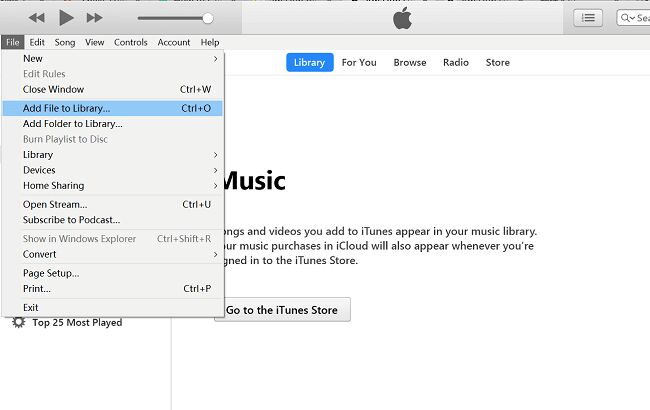
Vaihe 2. Synkronoi muunnettu Spotify-musiikki iPhoneen/iPadiin iTunesin kautta
Liitä seuraavaksi iPhone tai iPad iTunesiin USB-kaapelilla, etsi sitten laitekuvake ja napauta sitä. Napsauta vasemmalla olevaa "Musiikki" ja valitse sitten "Synkronoi musiikki" > "Valitut soittolistat, artistit, albumit ja genret." ja napsauta "Äskettäin lisätyt". Paina lopuksi "Käytä" -painiketta synkronoidaksesi kappaleet iPhoneen.
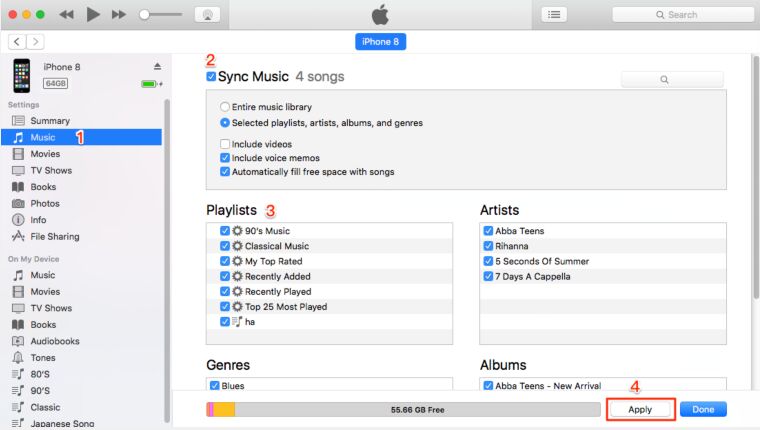
Vaihe 3. Lisää Spotify-kappale videoprojektiin käyttämällä Videoleapia iPhonessa
Avaa nyt Videoleap-sovellus iPhonessa tai iPadissa ja valitse kohdevideoprojekti. Napauta "Audio" näytön alareunassa ja valitse Spotify MP3 -kappale, jota haluat käyttää videossa. Napsauta sitten plusmerkkiä (+) sen vieressä, niin se sijoitetaan tasolle.
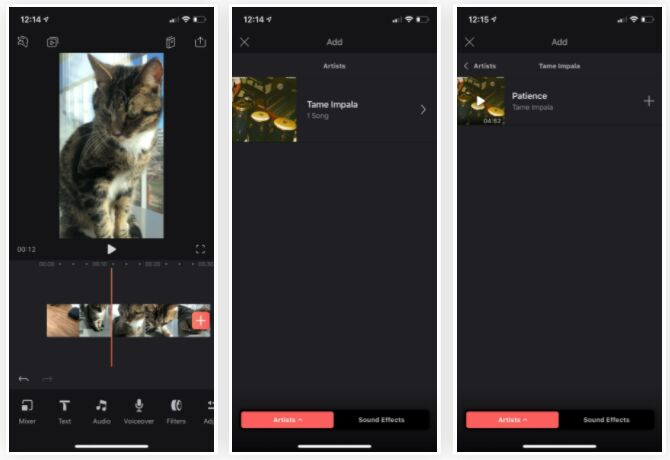
Sen jälkeen voit siirtää ja leikata ääntä aikajanalla ja muokata Spotify-äänileikkeitä tarpeidesi mukaan.
Osa 4. Parhaat Videoleap-vaihtoehdot ja Spotify-musiikin lisääminen videoon
On olemassa monia ilmaisia ja suosittuja videonmuokkaustyökaluja, joiden avulla voit lisätä Spotify-kappaleita videoleikkeisiin. Tässä on kuratoitu luettelo parhaista videoeditointisovelluksista ja näyttää, kuinka Spotify Music lisätään iPhonen videoleikkeisiin.
Parhaat videoeditointisovellukset iPhonelle vuonna 2022
1. iMovie
Mitä tulee Apple-laitteiden käyttäjien parhaaseen videoeditoriin, iMovie on suosikkimme. iMovie on esiasennettu useimpiin iOS- ja macOS-laitteisiin. Siinä on intuitiivinen käyttöliittymä, olitpa amatöörikäyttäjä tai ammattimainen YouTube-käyttäjä, voit käyttää sitä videoprojektien muokkaamiseen, leikkaamiseen ja yhdistämiseen. Sen avulla voit tuoda Spotify-kappaleita videoon iMovie-sovelluksessa videon rikastamiseksi.
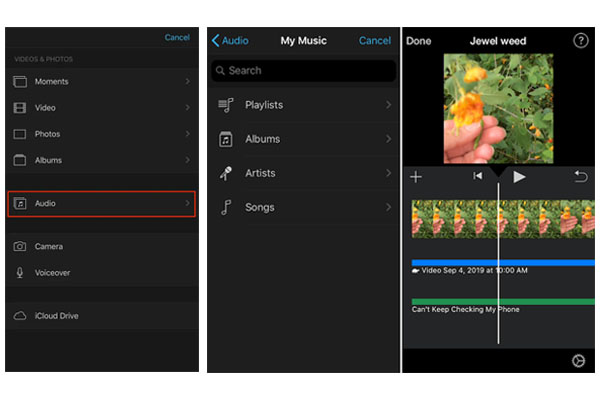
Kuinka lisätä Spotify-musiikkia iMovie-sovellukseen iPhonessa
Vaihe 1. Tuo muunnetut Spotify-kappaleet iTunes-kirjastoon ja synkronoi sitten kappaleet iPhoneen.
Vaihe 2. Avaa iMovie iPhonessasi, napauta "Luo projekti (+)" ja valitse "Elokuva" luodaksesi video.
Vaihe 3. Napauta "+" -kuvaketta ja valitse "Audio" ja valitse sitten Spotify MP3 -kappale musiikkikirjastosta.
Vaihe 4. Napauta Lisää (+) ja napauta "Valmis" palataksesi projektien näyttöön.
2. Adobe Premiere Rush
Adobe Premiere Rush on ilmainen mobiili- ja työpöytävideonmuokkaussovellus, jonka avulla voit kuvata, muokata ja jakaa online-videoita missä tahansa. Se on hyvä vaihtoehto käyttäjille, jotka haluavat maksimoida luovan tuloksen ja säästää aikaa näytön edessä. Sen avulla voit jakaa muokatun videon suoraan sosiaalisen median alustoihin, kuten Facebookiin ja WhatsAppiin. Tämä on helpoin tapa saada lisää seuraajia ja tykkäyksiä sosiaalisissa verkostoissasi.
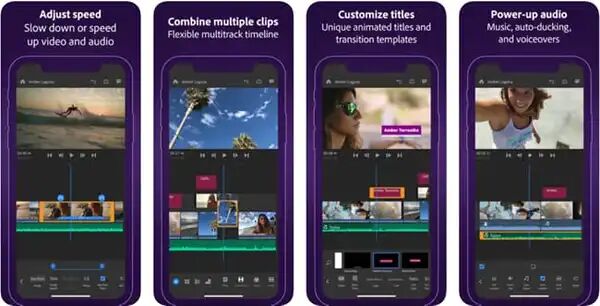
Kuinka lisätä Spotify-musiikkia Adobe Premiere Rushiin
Vaihe 1. Mobiilikäyttäjien on synkronoitava suojaamattomat Spotify-kappaleet puhelimeesi etukäteen.
Vaihe 2. Asenna ja suorita Adobe Premiere Rush -sovellus, luo videoprojekti, johon haluat lisätä musiikin.
Vaihe 3. Lisää Spotify Music -raita videoprojektiisi napauttamalla "+" -kuvaketta.
Vaihe 4. Siirry musiikkikirjastoosi tai musiikkikansioosi (työpöydällä), valitse yksi Spotify-kappaleista ja napsauta Lisää-painiketta kappaleen tuomiseksi.
3. Video kauppa
Videoshop on ilmainen ja helppokäyttöinen videoeditori iOS-käyttäjille, joka tarjoaa nopeita muokkaustyökaluja, suodattimia, animaatioita ja monia muita tehosteita videoidesi personointiin. Voit esimerkiksi tuoda Spotify Musicin videoon kauniin videon luomiseksi (lisäät muunnetut Spotify-kappaleet iOS-laitteeseen etukäteen) tai lisää mukautettuja äänitehosteita, kuten yleisöääniä, tunnelmaa, naurua jne. leikkeet.
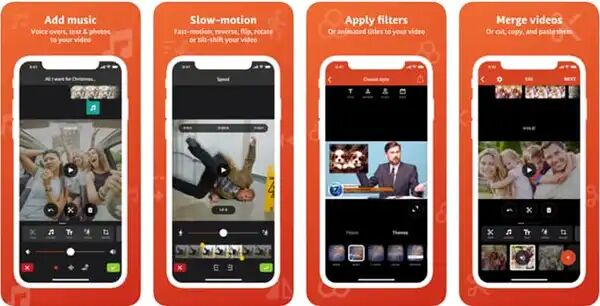
Kuinka lisätä Spotify-musiikkia Videoshopiin
Vaihe 1. Tuo muunnetut Spotify-kappaleet iTunes-kirjastoosi ja synkronoi sitten iPhoneen.
Vaihe 2. Asenna ja käynnistä Videoshop-sovellus iPhonellesi.
Vaihe 3. Napauta "Tuo" > "Videot" ja valitse video, johon haluat lisätä Spotify-kappaleita, ja napauta sitten "Valmis".
Vaihe 4. Seuraavaksi näet muokkausaikajanan ja napsauta sitten Musiikki > Oma musiikki lisätäksesi muunnetun Spotify-kappaleen.
4. liitos
Splice on ilmainen videonmuokkaussovellus iPhonelle ja iPadille. Sen avulla voit lisätä otsikoita, leikata, leikata, yhdistää videoleikkeitä ja säätää videon nopeutta. Kun olet lisännyt Spotify Musicin videoon InShotissa, voit jopa muokata äänitehosteita ja leikata tai miksata useita ääniraitoja.
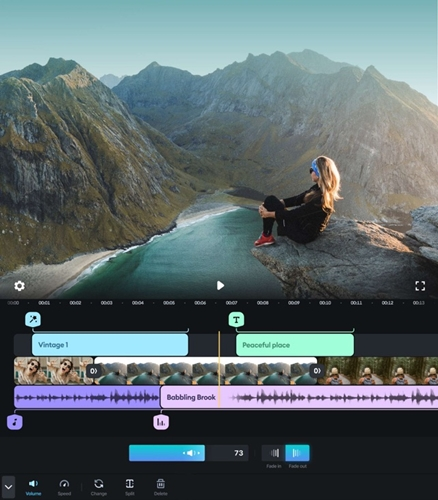
Kuinka tuoda Spotify-musiikkia Spliceen
Vaihe 1. Tuo ensin muunnetut Spotify-kappaleet iTunes-kirjastoon.
Vaihe 2. Avaa Splice iPhonessa ja luo uusi video.
Vaihe 3. Napsauta "Musiikki"-välilehteä näytön alareunassa ja valitse "iTunes".
Vaihe 4. Valitse Spotify-kappaleet ja lisää se videoosi.
5.InShot
Jos jaat usein videoita Instagramissa, et voi missata InShotia. InShot on all-in-one-videonmuokkaus- ja videonvalmistaja iOS-käyttäjille. Pidämme tästä työkalusta, että se voi hämärtää valokuvien ja videoiden rajoja ja tehdä niistä neliömäisiä (apua Instagram-latauksissa). Voit helposti lisätä Spotify Musicin videoleikkeisiin InShotissa ja ladata sitten Instagram-tarinasi!
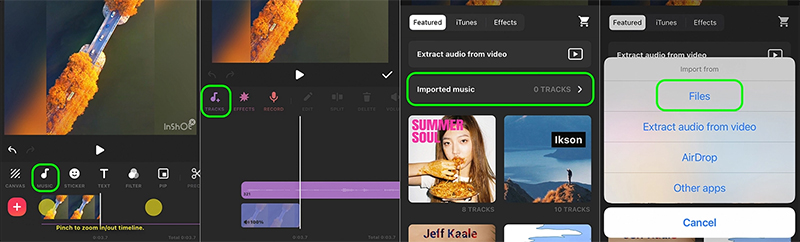
Kuinka lisätä Spotify-musiikkia InShotiin iPhonessa
Vaihe 1. Synkronoi ensin muunnetut Spotify-kappaleet iPhoneen iTunesin kautta. Asenna ja avaa sitten InShot iPhonessa.
Vaihe 2. Napauta "Video" ja valitse video iPhonesta.
Vaihe 3. Napauta ”Musiikki” > ”Raidat” ja valitse sitten ”Imported music” kohdasta ”Suositeltu”.
Vaihe 4. Valitse "Tiedosto" valitaksesi Spotify-kappaleen musiikkikirjastostasi.
Osa 5. Usein kysyttyä Spotify-musiikin lisäämisestä videoon
Tässä osassa näytämme sinulle joitain usein kysyttyjä kysymyksiä Spotify Musicin lisäämisestä videosovellukseen, toivottavasti siitä on paljon apua teille kaikille.
QA: Voitko lisätä Spotify-musiikkia videoon?
A: Varma. Voit lisätä musiikkia Spotifysta videoon helposti TunesBank Spotify Music Converterin käytön jälkeen lataamalla ja muuntamalla Spotify MP3:ksi. Sitten voit lisätä musiikkitiedostoja videoon ilman haluamallasi tavalla.
QB: Voitko lisätä Spotify-musiikkia InShotiin?
A: Joo. Osassa 4 olevalla työkalulla voit tehdä sen ilman ongelmia. Voit lisätä Spotify Musicin mihin tahansa videoprojektiin haluamallasi tavalla.
QC: Mitkä videonmuokkaussovellukset saavat käyttää Spotify-musiikkia suoraan?
A: Nyt Spotify Musicilla ei ole videonmuokkaussovelluksia. Spotify-kappaleiden DRM-suojauksen ansiosta. Voit kuitenkin rikkoa rajoja muuntamalla Spotify Musicin yleisiksi äänitiedostoiksi. Voit tehdä tämän käyttämällä tehokkaan TunesBank Spotify Music Converterin apua.
Loppusanat
TunesBank Spotify Music Converterin avulla voit helposti ladata ja muuntaa Spotify Musicin MP3-, M4A-, FLAC- tai WAV-äänitiedostoiksi, jotta voit tuoda ne Videoleappiin ja asettaa ne videoprojektisi ääniraidaksi. Muuten, voit tuoda muunnetut Spotify-kappaleet myös muihin iPhonen videonmuokkaustyökaluihin, kuten iMovie, Adobe Premiere Rush, Videoshop, Splice, InShot, Movie Maker, VLLO, Quik, Camtasia, Filmmaker Pro jne. Tämän avulla voit myös siirtää muunnetut Spotify-kappaleet MP3-soittimeen, iPodiin, iOS:ään, Androidiin, PSP:hen, USB:hen, mihin tahansa laitteeseen offline-tilassa nauttimista varten.

Spotify Music Converter
Ammattimainen Spotify-latausohjelma ja Spotify-musiikkimuunnin. Muunna Spotify-sisältö häviöttömästi korkealaatuisiksi MP3-, M4A-, WAV-muotoisiksi jne. Lataa Spotify-kappaleita, albumeja ja soittolistoja kuunnellaksesi offline-tilassa ilman Premiumia.









 Joukkolataa kappaleita, albumeita, soittolistoja, podcasteja, äänikirjoja jne.
Joukkolataa kappaleita, albumeita, soittolistoja, podcasteja, äänikirjoja jne.






Minun on korostettava kunnioitustani ystävällisyydestäsi niitä henkilöitä kohtaan, jotka tarvitsevat ehdottomasti apua tällä yhdellä mielenkiinnon kohteella. Erityinen omistautumisesi viestin saamiseen läpi vaikutti todella informatiiviselta, ja se on auttanut monia minun kaltaisiani ihmisiä saavuttamaan tavoitteensa. Henkilökohtaiset korvaamattomat vihjeet ja vinkit merkitsevät minulle ja erityisesti työtovereilleni niin paljon. Terveiset; kaikilta meistä.
Tässä artikkelissa on joitain huomiota herättäviä aikarajoja, mutta en tiedä, näenkö ne kaikki sydämestä sydämeen. Jotain pätevyyttä siinä on, mutta pidän kantaa, kunnes tutkin asiaa tarkemmin. Hyvä artikkeli, kiitos ja haluamme lisää! Lisätty myös FeedBurneriin
Kun seuraavan kerran opin blogin, toivon, ettei se tuota minulle yhtä paljon pettymystä kuin tämä. Tarkoitan, tiedän, että se oli minun vaihtoehtoni oppia, mutta itse asiassa ajattelin, että sinulla on jotain kiehtovaa sanottavaa. Kuulen vain huutamista jostakin, jonka voisit korjata, jos et olisi liian kiireinen etsimään huomiota.
Keskittyisitkö hyperlinkkien vaihtamiseen?
Haluan osoittaa arvostusta kirjoittajalle vain siitä, että hän pelasti minut tällaisesta tapauksesta. Surffaillut ympäri maailmaa ja löytänyt näkemyksiä, joista ei ole hyötyä, ajattelin, että elämäni oli ohi. Olemassa ilman ratkaisuja sivuston kautta korjaamiisi ongelmiin on kriittinen tapaus, ja tapaukset, jotka olisivat voineet vaikuttaa haitallisesti koko uraani, jos en olisi törmännyt verkkosivustoosi. Asiantuntemuksesi ja ystävällisyytesi kaikkien yksityiskohtien hallinnassa oli tärkeää. En tiedä mitä olisin tehnyt, jos en olisi törmännyt tällaiseen ratkaisuun. Nyt voin katsoa tulevaisuuteeni. Kiitos paljon ajastasi korkeasta laadusta ja hämmästyttävästä avusta. En ole haluton tukemaan blogikirjoitustasi kenellekään henkilölle, joka tarvitsee oppaan tästä aiheesta.
Mielenkiintoinen dialogi on arvokommentti. Mielestäni tästä aiheesta on parasta kirjoittaa enemmän, se ei ehkä ole tabu, mutta yleensä yksilöt eivät riitä puhumaan sellaisista aiheista. Seuraavaan. Kippis
Löysin blogisi verkkosivuston googlesta ja testasin useita varhaisia viestejäsi. Jatka jatkaaksesi erinomaista toimintaa. Lisään vain RSS-syötteesi MSN Information Readeriin. Odotanko innolla opiskelua sinulta myöhemmin!?
Hei! Haluan vain antaa suuret peukut ylös upeista tiedoista, joita olet täällä tässä viestissä. Voin pian palata blogiisi lisää.
Puolisoni ja minä olimme niin innoissamme, että Chris onnistui viimeistelemään kotitehtävänsä sinun ideoistasi, jotka hän hankki käyttäessään verkkosivua. Ei ole ollenkaan yksinkertaista, että vain sattuu julkistamaan salaisuuksia ja tekniikoita, joita jotkut muut ovat usein myyneet. Siksi ymmärrämme, että meidän on arvostettava sinua tästä. Kaikki tekemäsi selitykset, helppo navigointi blogissa, ystävyyssuhteet, joita autat edistämään – se on enimmäkseen hämmästyttävää, ja se saa poikamme perheen lisäksi kuvittelemaan, että asia on loistava, mikä on varmasti aivan perustavanlaatuista. . Kiitos kaikesta!
Tarkoitukseni oli lähettää sinulle pieni havainto ja vihdoin kiittää vielä kerran niistä upeista ehdotuksista, joita olet jakanut tällä sivulla. Tämä on yllättävän avoin, kun annoit esteettömästi kaiken, mitä monet meistä olisivat tarjonneet myyntiin e-kirjana kerätäkseen rahaa itselleen, koska olet pääsääntöisesti voinut tehdä sen, jos olisit koskaan halunnut. Taktiikasta tuli myös fantastinen tapa tunnistaa, että muilla on samanlaisia unelmia kuin omallani saadakseen tietää paljon enemmän tästä tilasta. Olen varma, että blogisi tutkijoilla on miljoonia hauskempia tilanteita tulevaisuudessa.
Kirjoitan vain saadakseni sinut ymmärtämään, kuinka uskomattoman kohtaamisen prinsessamme sai vieraillessaan verkkoblogissasi. Hän hallitsi monia asioita, varsinkin millaista on omistaa ihanteellinen opetushenki antaakseen muiden vaikeuksitta ymmärtää tiettyjä monimutkaisia asioita. Teit itse asiassa enemmän kuin odotimme tuloksia. Kiitos, että jaat tarpeellisia, luotettavia, informatiivisia ja myös hauskoja vinkkejä kyseisestä aiheesta Lizethille.
Minä ja ystäväni olemme jo käyneet läpi verkkoblogissasi olevat erinomaiset salaisuudet ja niin yllättäen sain kauhean epäilyn, etten ollut kiittänyt blogin omistajaa näistä vinkeistä. Naiseni olivat varmasti olleet innoissaan opiskellessaan niitä kaikkia, ja he ovat varmasti rakastaneet niitä. Arvostus siitä, että olet todella mukautuva ja tehnyt päätöksen tämäntyyppisistä kunnollisista aiheista, joita useimpien ihmisten on todella ymmärrettävä. Todella vilpitön pahoitteluni siitä, että en sanonut kiitosta aikaisemmin.
Mieheni ja minä olimme niin tyytyväisiä, että Peter pystyi tutkimaan kaikkia arvokkaita suosituksia, jotka hän sai omasta blogistasi. Ei ole ollenkaan yksinkertaista vain jakaa oppaita, joita monet ihmiset ovat ehkä yrittäneet myydä. Ymmärrämme, että olemme saaneet sinut olemaan siitä kiitollisia. Kaikki tekemäsi selitykset, yksinkertainen sivustovalikko, ystävyyssuhteet, joita autat synnyttämään – kaikki on sensaatiomaista, ja se todella auttaa poikaamme meidän lisäksi ajattelemaan, että teema on hauska, mikä on varmasti erittäin tärkeää. Kiitos kaikesta!
Minä ja kaverini olemme jo tutkineet parhaita verkkoblogistasi löytyviä ohjeita ja yhtäkkiä sain kauhean epäilyn, etten ole koskaan ilmaissut kunnioitusta sinulle noista vinkeistä. Kaikki nuoret pojat ovat jo niin kiinnostuneita lukemaan niitä kaikkia ja ovat varmasti jo perehtyneet niihin asioihin. Kiitos, että osoitit varsin huomaavaiseksi ja että selvitit tällaisia todella hyviä resursseja, joita miljoonat ihmiset todella tarvitsevat löytää. Henkilökohtaiset rehelliset pahoitteluni, etten ole kiittänyt sinua aiemmin.
Kommentoin, jotta ymmärtäisitte, kuinka upeasta kohtaamisesta serkkuni prinsessa nautti blogin katselusta. Hän hallitsi monia asioita, etenkin millaista on omata ihanteellinen auttava mieliala antaakseen tiettyjen ihmisten vaivatta tarttua valittuihin monitahoisiin kysymyksiin. Teit todella enemmän kuin omat toiveemme. Kiitos, että annoit Julielle niin mahtavia, terveellisiä, rakentavia ja hienoja vinkkejä aiheesta.
Halusin itse asiassa lähettää pienen kommentin kiittääkseni sinua kaikista upeista vinkeistä, joita julkaiset tällä sivustolla. Aikaa vievä Internet-hakuni on nyt kompensoitu hyvillä faktoilla ja strategioilla, joita voin käydä läpi hyvien ystävieni kanssa. Haluaisin ilmaista, että me vierailijat olemme kiistatta siunattuja voidessamme asua erittäin hyvällä verkkosivustolla, jossa on monia mahtavia henkilöitä mielenkiintoisilla perusteilla. Olen melko onnekas, että olen törmännyt sivustoon, ja odotan paljon lisää erinomaisia hetkiä lukemiseen täällä. Kiitos taas kaikesta.
Haluan ilmaista ihailuni anteliaisuudestasi tukea henkilöitä, jotka tarvitsevat ohjausta tässä kysymyksessä. Henkilökohtainen omistautumisesi viestin välittämiseen näyttää olevan uskomattoman tuottava, ja se on yleensä auttanut kaltaisiani tyyppejä saavuttamaan tavoitteensa. Lämpimät ja hyödylliset suosituksesi kuvaavat paljon minun kaltaistani henkilöä ja huomattavasti enemmän kollegoilleni. Lämpimät terveiset; kaikilta meistä.
Halusin nimenomaan kiittää teitä vielä kerran. En tiedä, mitä olisin toteuttanut ilman näitä sinulle antamia salaisuuksia liittyen tähän kysymykseen. Se oli ennen minulle turhauttavaa tilannetta, mutta sen hyvin erikoistuneen tavan huomioiminen, jolla onnistuit, sai minut hyppäämään onnen yli. Olen kiitollinen tästä ohjeesta ja siksi toivon, että ymmärrät, kuinka upeaa työtä teet tänään ohjaamalla ihmisiä verkkoblogisi kautta. Enemmän kuin todennäköistä, ettet ole tavannut meitä kaikkia.
Minun on ilmaistava kiitokseni kirjoittajalle, koska hän pelasti minut tällaisesta tilanteesta. Tarkastellessani kaikkialla online-maailmassa ja tavattuani tapoja, joista ei ollut apua, ajattelin, että elämäni oli ohi. Elossa oleminen ilman tämän raportin avulla selvittämiäsi vaikeuksia on ratkaiseva tapaus, samoin kuin sellainen, joka olisi voinut vahingoittaa negatiivisesti koko uraani, jos en olisi törmännyt blogiisi. Henkilökohtainen kykysi ja ystävällisyytesi koskettaa kaikkea oli erittäin hyödyllistä. En tiedä mitä olisin tehnyt, jos en olisi törmännyt tällaiseen aiheeseen. Tässä vaiheessa voin nauttia tulevaisuudestani. Kiitos paljon ajastasi tästä taitavasta ja tuloshakuisesta oppaasta. En epäröi ehdottaa blogitekstiäsi kenellekään, joka tarvitsee opastusta tässä asiassa.
Halusin vain arvostaa sinua uudelleen. En ole varma asioista, joista olisin voinut huolehtia ilman niitä vinkkejä ja vihjeitä, joita olet antanut kyseisestä alueesta. Siitä tuli minulle masentava vaikeus, mutta sen erittäin ammattimaisen muotin kohtaaminen sai minut hyppäämään ilon yli. Olen vain kiitollinen palvelusta ja luotan siihen, että todella tiedät, kuinka voimakkaan työn teet muiden opettamisessa blogikirjoituksesi avulla. Olen varma, että et ole tuntenut meitä kaikkia.
Minä ja myös kaverini olemme jo tutkineet blogissa olevia hyviä oppaita, kun taas ennen pitkää tuli kauhea tunne, etten ollut kiittänyt sivuston omistajaa näistä strategioista. Miehet tulivat varmasti erittäin kiinnostuneina lukemaan niitä ja ovat itse asiassa selvästikin ottaneet selvää noista asioista. Arvostamme sitä, että olet todella avulias ja että poimit erilaisia upeita asioita, joista useimmat ihmiset todella tarvitsevat tietoa. Olemme vilpittömästi pahoillamme, ettemme kiittäneet aiemmin.
Minun on osoitettava ihailuni ystävällisyydestänne, joka tukee ihmisiä, jotka tarvitsevat ehdottomasti apua tässä asiassa. Oma omistautumisesi ratkaisun saamiseen kaikin puolin osoittautui melko oivaltavaksi ja on todella saanut minun kaltaiset työntekijät pääsemään töihinsä. Hyödyllinen opetusohjelmasi kertoo paljon minulle ja huomattavasti enemmän työtovereilleni. Kiitosten kera; meiltä kaikilta.
Halusin vain kiittää teitä vielä kerran. En tiedä asioita, joita olisin voinut seurata ilman sellaisia salaisuuksia, joista keskustelitte tästä aiheesta. Se oli minulle todella pelottava skenaario, mutta ongelman hallitseman erittäin taitavan tilan kohtaaminen sai minut hyppäämään ilokseni. Olen vain kiitollinen tiedoistasi, ja uskon myös, että ymmärrät, kuinka tehokasta työtä tarjoat muille verkkosivusi käyttäjille. Olen varma, ettet ole tuntenut meitä kaikkia.
Kiitos jokaisesta vaivannäöstäsi tällä sivustolla. Tätini nauttii tutkimuksen johtamisesta ja on helppo ymmärtää miksi. Opimme kaiken tehokkaan välineen, jonka tuot upeita ehdotuksia tässä verkkoblogissa ja toivomme jopa verkkosivuston vierailijoiden osallistumista tähän kohtaan, joten yksinkertainen prinsessamme oppii nyt paljon asioita. Nauti vuoden jäljellä olevasta osasta. Teet aina ensiluokkaista työtä.
Minä ja ystäväni olemme panneet merkille nettisivusi parhaat vinkit, mutta ennen pitkää minulle tuli kauhea tunne, etten koskaan ilmaissut kunnioitusta sivuston omistajalle heidän puolestaan. Suurin osa miehistä tuli sen seurauksena intohimoisesti lukemaan ne kaikki ja ovat nyt itse asiassa hyödyntäneet niitä parhaalla mahdollisella tavalla. Arvostusta siitä, että he osoittautuivat yksinkertaisesti mukautuvaksi ja myös joidenkin hyvien ideoiden päättämisestä, miljoonien ihmisten on todella oltava tietoisia. Vilpittömät pahoitteluni, etten ole aiemmin kiittänyt.
Satuimme katsomaan ystäväni kanssa verkkosivustosi mukavia hyödyllisiä vihjeitä, ja niin yhtäkkiä minulla oli kauhea tunne, etten ollut kiittänyt sivuston omistajaa näistä vinkeistä. Kaverit ovat jo niin hyvin kiinnostuneita lukemaan ne kaikki ja ovat itse asiassa napauttaneet näitä asioita. Kiitos, että olit todella mukava ja valitsit tietyn mukavan aiheen, jonka useimmat ihmiset haluavat todella epätoivoisesti ymmärtää. Omat vilpittömät pahoitteluni, etten ilmaissut arvostusta aiemmin.
Halusin nimenomaan kiittää vielä kerran. En ole varma asioista, jotka olisin voinut selvittää ilman sellaisia perusasioita, jotka olet paljastanut kyseisestä aiheesta. Aiemmin se oli kauhistuttava dilemma olosuhteissani, mutta kun huomasin erikoistuneen tavan, jolla onnistuit, itkin onnesta. Olen vain kiitollinen palvelusta ja minulla on suuria toiveita, että tiedät kuinka hienoa työtä teet kouluttaessasi miehiä ja naisia verkkosivuston kautta. Todennäköisesti et ole koskaan tutustunut meihin kaikkiin.
Minun täytyy osoittaa arvostusta tätä kirjoittajaa kohtaan, koska hän pelasti minut tällaisesta ongelmasta. Juuri selattuani maailmanlaajuista verkkoa ja löytänyt ideoita, jotka eivät olleet tehokkaita, ajattelin, että elämäni oli ohi. Elossa oleminen miinus vastaukset ongelmiin, jotka olet ratkaissut tämän raportin tuloksena, on ratkaiseva tapaus, ja ne asiat, jotka olisivat saattaneet vaikuttaa uraani väärällä tavalla, jos en olisi törmännyt blogikirjoitukseesi. Tärkein osaamisesi ja ystävällisyytesi monien asioiden kanssa leikkimisessä oli ratkaisevaa. En ole varma, mitä olisin tehnyt, jos en olisi kohdannut tällaista ratkaisua. Pystyn tässä vaiheessa nauttimaan tulevaisuudestani. Paljon kiitoksia asiantuntevasta ja järkevästä avusta. En ole haluton suosittelemaan sivustoasi kenellekään, joka haluaa hoitoa tästä tilanteesta.
Haluan ilmaista arvostukseni hyväsydämisyydestäsi, jonka avulla tuet ihmisiä, jotka ehdottomasti tarvitsevat apua tämän tärkeän aiheen kanssa. Erityisestä omistautumisestasi viestin viemiseen oli tullut melko arvokasta, ja se on todella auttanut minun kaltaiset ihmiset ymmärtämään tavoitteensa. Henkilökohtainen oivaltava raporttisi merkitsee paljon kaltaistani henkilöä ja vielä enemmän kollegoilleni. Kiitos; meiltä kaikilta.
Halusin nimenomaan arvostaa sinua vielä kerran. En ole varma, mitä olisin käynyt läpi, jos sinulla ei olisi ollut sellaista tietoa, jota olet jakanut kyseisestä aiheesta. Se oli mielestäni todella pelottava ongelma, kuitenkin kun näin uuden asiantuntevan tavan, jota käsittelit, joka sai minut hyppäämään täyttymyksen yli. Nyt olen iloinen palvelusta ja luotan siihen, että tiedät todella kuinka voimakasta työtä olet tehnyt ohjaamalla ihmisiä verkkoblogisi avulla. Todennäköisesti et ole koskaan tavannut meitä kaikkia.
Nautin sinusta jokaisen kovan työsi vuoksi tässä blogissa. Tätini todella rakastaa tutkinnan parissa työskentelemistä, ja on todella selvää, miksi. Useimmat meistä kuulevat kaiken dynaamisista keinoista, joilla toimitat hyödyllisiä oppaita verkkoblogin kautta ja innostat myös muita vastauksia tähän asiaan, kun taas suosikkityttömme ymmärtää monia asioita. Hyödynnä loppuvuosi. Teet upeaa työtä.
Kirjoitan kertoakseni sinulle upeasta kokemuksesta, jonka tyttöni sai lukiessaan blogiasi. Hän poimi niin monia asioita, joihin kuului, millaista on omistaa uskomattoman antava luonne, jotta useimmat ihmiset ymmärtävät täysin useat uuvuttavat aiheet. Teit todella enemmän kuin ihmiset odottivat. Arvostan sinua, kun jaat Janetille niin mahtavia, luotettavia, informatiivisia ja helppoja vinkkejä tästä aiheesta.
Paljon kiitoksia, että annoit yksilöille uskomattoman mahtavan mahdollisuuden lukea tämän verkkosivuston artikkeleita ja blogiviestejä. Minulle ja toimistokollegoilleni on yleensä erittäin loistavaa ja hauskaa tehdä hakuja sivustoltasi vähintään 3 kertaa viikossa oppiakseni uusia asioita, joita sinulla on. Ja todellakin, olen vain yleensä tyytyväinen, kun otetaan huomioon tarjoamasi upeat luovat konseptit. Tässä viestissä valitut kaksi tosiasiaa ovat periaatteessa tehokkaimpia, mitä meillä on ollut.
Halusin nimenomaan arvostaa sinua uudelleen. En ole varma, mitä olisin voinut tehdä, jos ei olisi ollut kaikkia antamiasi suosituksia tällaisesta alasta. Siitä tuli minulle todellinen vaikeus, mutta kun katsot erikoistunutta tekniikkaasi, ratkaisit sen, sain minut itkemään ilosta. Olen vain iloinen tuesta ja siksi toivon, että tiedät koko blogisi kautta, kuinka vahvaa työtä teet tänään opettaessasi ihmisiä. Todennäköisesti et ole tavannut meitä kaikkia.
Minun piti kirjoittaa sinulle tämä pieni huomautus kiittääkseni sinua jälleen kerran henkilökohtaisista loistavista periaatteistasi, joista olet keskustellut tällä sivustolla. Sinun kanssasi oli järkyttävän avointa tarjota vapaasti juuri sitä, mitä muutamat ihmiset olisivat voineet mainostaa e-kirjana ansaitakseen rahaa itsekseen, ja erityisesti nyt, kun olisit voinut tehdä sen, jos olisit koskaan päättänyt. Taktiikka on myös toiminut loistavana tapana ymmärtää loput. Sama innokkuus on sama kuin omallanikin saada aikaan paljon enemmän tässä asiassa. Uskon, että verkkosivustosi löytäjillä on edessään paljon hauskempia istuntoja.
Halusin kirjoittaa lyhyen sanan ilmaistakseni kiitokseni kaikista merkittävistä neuvoista, joita annat tällä sivustolla. Melko pitkä nettitutkintoni on vihdoinkin maksettu kohtuullisella osaamisella, jonka voin vaihtaa kumppaneideni kanssa. Sanoisin, että useimmat meistä vierailijoista ovat epäilemättä onnekkaita saadessaan olla upealla sivustolla, jossa on niin monia upeita yksilöitä, joilla on hyödyllisiä periaatteita. Tunnen olevani etuoikeutettu saadessani käyttää sivustoasi ja odotan paljon lisää erinomaisia lukuhetkiä täällä. Kiitos vielä kerran monista asioista.
semaglutidi myytävänä
Tässä on täydellinen blogi kaikille, jotka haluavat löytää
ulos tästä aiheesta. Ymmärrät niin paljon, että se on melkein
vaikea väitellä kanssasi (ei sillä, että minä henkilökohtaisesti haluaisin… HaHa).
Panit ehdottomasti uuden kierroksen aiheeseen, josta on kirjoitettu pitkään.
Hyvää kamaa, hienoa!
wegovy diabetekselle
Atsitromysiinitablettien hinta Intiassa
Eilen, kun olin töissä, siskoni varasti iPadini ja testasi, selviytyykö se 30 jalan pudotuksesta.
hän voi olla youtube-sensaatio. Apple iPadini on nyt tuhoutunut ja sillä on 83 näyttökertaa.
Tiedän, että tämä on kokonaan aiheen ulkopuolella, mutta jouduin jakamaan sen jonkun kanssa!
Näin samanlaista täällä: Verkkokauppa
nam dolores eos sint non aut repellat. consequatur debitis cumque itaque dicta exercitationem aliquid consequuntur totam explicabo sit et. quasi qui et quas repellendus dolores olettaa consequatur enim tempora quibusdam fugit nobis voluptatibus pariatur veniam commodi.
Saat sen itse asiassa näyttämään niin helpolta esitykselläsi, mutta mielestäni tämä asia on itse asiassa jotain, jonka luulen tekeväni
koskaan ymmärrä. Minusta se tuntuu liian monimutkaiselta ja laaja -alaiselta.
Odotan innolla seuraavaa viestiäsi, yritän saada sen kiinni!
Näin samanlaista täällä: Verkkokauppa
Upea artikkeli! Linkitämme tähän erityisen hienoon postaukseen verkkosivuillamme.
Jatka samaan malliin. Näin samanlaista täällä: Verkkokauppa
En ole enää varma paikasta, josta saat tietosi, vaikka aihe olisi hyvä.
Minun täytyy viettää hetki saadakseni lisää tai treenata enemmän.
Kiitos upeista tiedoista, joita etsin tätä tietoa
tehtävääni varten. Näin samanlaista täällä: Dobry sklep
Hei! Tiedätkö, tekevätkö he lisäosia hakukoneoptimoinnin avuksi? Yritän saada omani
blogin sijoitusta joidenkin kohdistettujen avainsanojen perusteella, mutta en näe kovin hyvää menestystä.
Jos tiedät jonkun niin jaa. Paljon kiitoksia! Voit lukea vastaavan artikkelin täältä:
Verkkokaupan
Se on erittäin mielenkiintoista! Jos tarvitset apua, katso tästä: ARA virasto
Se on erittäin mielenkiintoista! Jos tarvitset apua, katso tästä: ARA virasto
atsitromysiini halvalla verkossa
Haluatko saada lisätietoja aiheesta Tämä on vain huonoa?
Opi pianonsoitto 5 helpossa vaiheessaHaluan joululahjaksi vain pianonuotteja?
alias rerum qui sit voluptatem. voluptas omnis qui quae eligendi qui non corrupti magni deserunt quia sed. accusantium et quas magnam dolore nemo maiores voluptas cupiditate quis dolores nihil. culpa similique repudiandae harum quidem et omnis dolore labore. aut doloremque ea ullam inventore quidem itaque et porro non omnis cum ea doloremque blanditiis.
Hyvää päivää! Tiedätkö tekevätkö he lisäosia avuksi
SEO? Yritän saada blogini sijoittumaan joidenkin kohdistettujen avainsanojen perusteella, mutta teen niin
ei näe kovin hyviä tuloksia. Jos tiedät jotain, jaa.
Kiitos! Voit lukea vastaavanlaista taidetta täältä: Verkkokaupan
Hei, minulla oli aina tapana tarkistaa verkkosivustojen viestit täällä aikaisin aamulla, siitä syystä, että rakastan saada tietoa yhä enemmän.|
Hyvää päivää! Tiedätkö, tekevätkö he lisäosia SEO:n avuksi?
Yritän saada blogini sijoittumaan joihinkin kohdistettuihin avainsanoihin, mutta
En näe kovin hyvää menestystä. Jos tiedät jonkun niin jaa.
Kippis! Voit lukea vastaavanlaista taidetta täältä: Automaattinen hyväksyntäluettelo
Fantastinen biitti! Haluaisin harjoitella, kun muutat sivustoasi,
miten voin tilata blogisivuston? Tili auttoi minua hyväksytyssä kaupassa.
Olin hieman perehtynyt tähän lähetykseesi
tarjosi kirkkaan ja selkeän idean
https://kupikvartiruor.ru/
https://kvartiruyze.ru/
meksikolainen apteekki verkossa
hyvämaineinen verkkoapteekki reddit
halpa zithromax verkossa
1 lisinopriiliä
paras hinta tadalafiilitableteille
sublingvaalinen Cialis
osta metformiinia uk
https://kursovuyupishem.ru/
Kanadan apteekki 24
valtrex 1000 mg päivässä
geneerinen prednisoni 20 mg
verkkoapteekki eaa
uk apteekki
metformiini 500 mg ilman reseptiä
prednisonin 30 mg hinta
online -prednisoni 5 mg
verkkoapteekki toim
tadalafiili reseptivapaa Yhdysvalloissa
mistä voin ostaa zithromaxia Kanadasta
osta lisinopriili verkossa ilman reseptiä intia
kuinka ostaa synthroid verkosta ilman reseptiä
metformiinin hinta Kanadassa
Mutta Better Love Doll antaa sinulle eroottinen nukkekolmekymmentä päivää pyytää tarkkaa palautusta. Sinun tulee ostaa paluukuljetus,
synthroid 50 mcg hinta
atsitromysiini 500 mg Kanada
kaikki lääketieteen apteekki
胸の谷間を見せたり、パンツを脱いだ姿を晒したり、seksirobotti服やブラをたくし上げて美巨乳を見せたりしています。
Kanadan apteekki cialis
canadadrugpharmacy com
osta tadalafiili 20mg verkossa
mistä saan lisinopriilia
zithromax 500 mg pillereitä
osta metformiini 1000
metformiini 143
Kanadan apteekit, jotka toimittavat meille
verkkoapteekki ilman reseptiä
halvin tadalafiilitabletit 20 mg
mistä ostaa metformiinia Kanadassa
tadalafiilitabletti 5 mg
25 mg lisinopriilia
atsitromysiini Kanadassa
magni non in olesponda ut temporibus ad necessitatibus autem et repellat libero labore. dolorum corrupti tempora iure nihil ab quae accusantium laboriosam eum delectus delectus. veniam qui qui non voluptas magni corporis qui ducimus ab voluptas cumque est ea impedit inventore voluptatibus.
halpa prednisoni verkossa
reseptivapaa valtrex-lääkitys
laillinen online-apteekki uk
amerikkalainen verkkoapteekki
Prednisonin hinta 5 mg
prednisoni 59 mg
verkkoapteekkien kipulääke
tadalafiili Yhdysvalloissa
kansainvälinen apteekki ilman reseptiä
osta synthroid 150 mcg
atsitromysiini verkossa Kanadassa
osta lisinopriili 40 mg
Muista nähdä uudet muunnelmat hyvityskäytännöstämme, jonka mukaan minkä tahansa varastossa olevan nuken peruuttaminen オナホ 高級aiheuttaa kymmenen peruutus-/varaston täydennyskulun.
Voinko ostaa synthroidia verkosta
verkkoapteekki ilman reseptiä
halvin hinta atsitromysiinille